PS教你制作一款三维立体字(2)
来源:sc115.com | 176 次浏览 | 2015-09-12
标签: 三维立体 制作
5、这看上去我们的3D文字只有上底和下底,少了一个侧面,所以我们选择“填充颜色1副本”图层,使用“钢笔工具“创建立体字母侧面的路径。

创建好路径后,单击右键,选择填充路径,选择暗一点的灰色,效果如效果图所示。

6、这样基本的3D效果就出来了,下面还要添加一些光影的效果。选择“填充颜色1”图层并载入其选区,然后在图层面板下单击“创建新的填充或调整图层”按钮,选择“渐变”,设置如下图所示。
在“渐变填充”对话框中单击“渐变”打开“渐变编辑器”,设置如效果图所示。
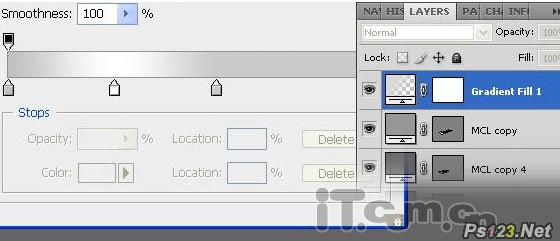
效果如效果图所示。
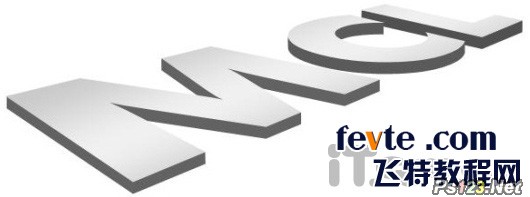
7、为了更好的显示效果,我们把背景图层的颜色设置为深灰色,如效果图所示。

8、选择“填充颜色1副本”图层并载入其选区,然后创建一个新图层,填充黑色,如效果图所示。
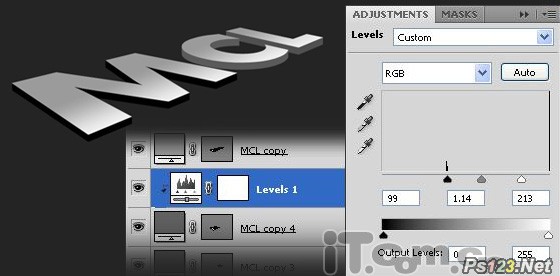
使用减淡工具和加深工具涂抹填充黑色图层,制作出3D文字侧面的反光效果,如效果图所示。

搜索: 三维立体 制作
- 上一篇: PS教你制作水花飞溅的艺术字
- 下一篇: PS教你制作光线照射文字效果
 运动音效
运动音效